Pytanie
Problem: Jak naprawić DNS nie rozwiązuje nazw serwerów Xbox?
Dzień dobry. Za każdym razem, gdy próbuję połączyć się z Internetem na konsoli Xbox, mogę połączyć się z routerem, ale pojawia się błąd „DNS nie rozpoznaje nazw serwerów Xbox”. Wszelkie sugestie będą mile widziane.
Rozwiązany Odpowiedź
Xbox to marka gier wideo stworzona i należąca do firmy Microsoft.[1] Marka wypuściła 5 konsol do gier wideo, gry, usługi przesyłania strumieniowego oraz sieć Xbox. Został wprowadzony w Stanach Zjednoczonych w listopadzie 2001 roku, wraz z premierą pierwszej konsoli Xbox.
[2]Od tego czasu stał się czymś znacznie więcej niż tylko technologią dla entuzjastów gier. Bez możliwości kupowania i pobierania gier online i ich automatycznej instalacji, wł Xbox One, możesz oglądać telewizję, filmy, Youtube, słuchać muzyki, rozmawiać przez Skype i przeglądać Internet.
Niestety, czasami użytkownicy napotykają problemy podczas próby korzystania z konsoli Xbox z połączeniem bezprzewodowym. Błąd „DNS nie rozpoznaje nazw serwerów Xbox” wystąpił co najmniej raz przez użytkowników. Ale to nie jest problem z samą konsolą do gier; Twoja sieć domowa opiera się na serwerze DNS dostarczonym przez dostawcę usług internetowych[3], który nie ma nic wspólnego z Xboxem.
DNS (Domain Name System) to składnik sieci, który tłumaczy nazwę witryny, którą chcesz odwiedzić, na adres IP pasujący do tej witryny. Jeśli serwery DNS dostarczane przez ISP są wolne lub nie są odpowiednio skonfigurowane do buforowania, mogą spowolnić połączenie lub, jak w tym przypadku, całkowicie je utracić.
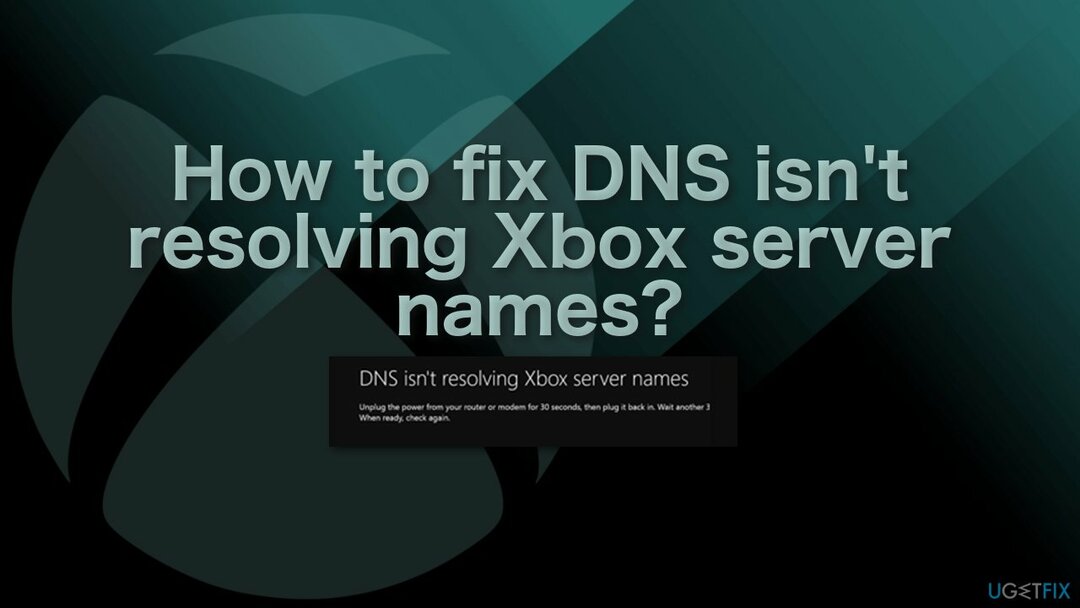
Należy zauważyć, że użytkownicy napotkali ten sam błąd również na swoich komputerach z systemem Windows. W takim przypadku możesz uruchomić narzędzie do naprawy systemu ReimagePralka Mac X9 – może naprawić najczęstsze problemy z systemem Windows, usunąć śmieci z systemu i naprawić różne błędy systemu Windows, BSOD,[4] problemy z rejestrem znacznie więcej.
DNS to ważny zdecentralizowany system, który musi działać idealnie, gdy łączysz się z Internetem. Problem „DNS nie rozwiązuje nazw serwerów Xbox” można rozwiązać za pomocą stosunkowo podstawowych metod wymienionych poniżej:
Metoda 1. Uruchom ponownie konsolę i router
Aby naprawić uszkodzony system, musisz zakupić licencjonowaną wersję Reimage Reimage.
Ponowne uruchomienie routera może rozwiązać pewne problemy z połączeniem internetowym i powinno być jednym z pierwszych kroków rozwiązywania problemów:
- Naciśnij i przytrzymaj Logo Xbox na konsoli przez około 5-8 sekund i poczekaj, aż się wyłączy
- Odłącz Przewód zasilający
- Wyłącz swój router i odłącz Przewód zasilający
- Czekać na około 2-3 minuty
- Podłącz oraz włączyć oba systemy
- Spróbuj podłączyć swój Xbox Do internetu
Metoda 2. Ustaw serwer DNS jako automatyczny
Aby naprawić uszkodzony system, musisz zakupić licencjonowaną wersję Reimage Reimage.
- naciskać Okna + i i wybierz Sieć i Internet
- Wybierać Centrum sieci i udostępniania
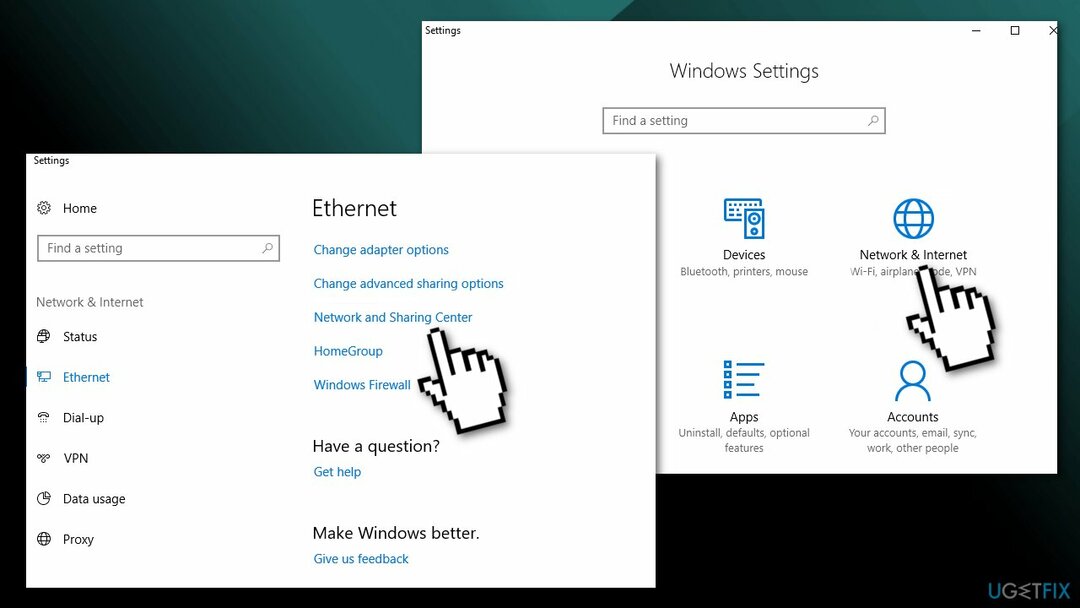
- Wybierać Zmień ustawienia adaptera
- Kliknij połączenie internetowe prawym przyciskiem myszy i wybierz Nieruchomości
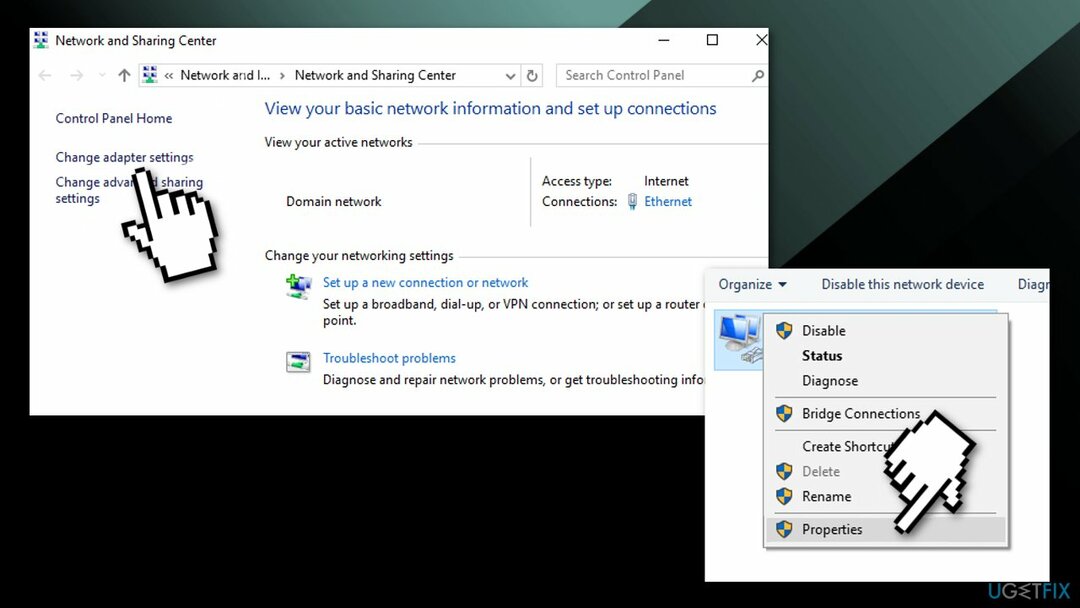
- Wybierać Protokół internetowy w wersji 4 (TCP/IPv4) i kliknij Nieruchomości

- Zaznacz Uzyskaj adres IP automatycznie oraz Uzyskaj adres serwera DNS automatycznie pudła
- Kliknij ok zapisać zmiany
Metoda 3. Ręcznie ustaw adres DNS
Aby naprawić uszkodzony system, musisz zakupić licencjonowaną wersję Reimage Reimage.
Alternatywny serwer DNS ma wiele zalet, w tym szybsze serwery w porównaniu z serwerem ISP, dzięki czemu żądania są przetwarzane szybciej i płynniej. Google Public DNS jest dostępny od prawie 10 lat, a jego łatwe do zapamiętania adresy IP 8.8.8.8 i 8.8.4.4. Google obiecuje bezpieczne połączenie DNS, odporne na ataki, a także szybkość korzyści:
- Wybierać Ustawienia w menu
- Wybierać Sieć
- Wybierać Zaawansowane ustawienia oraz Ustawienia DNS
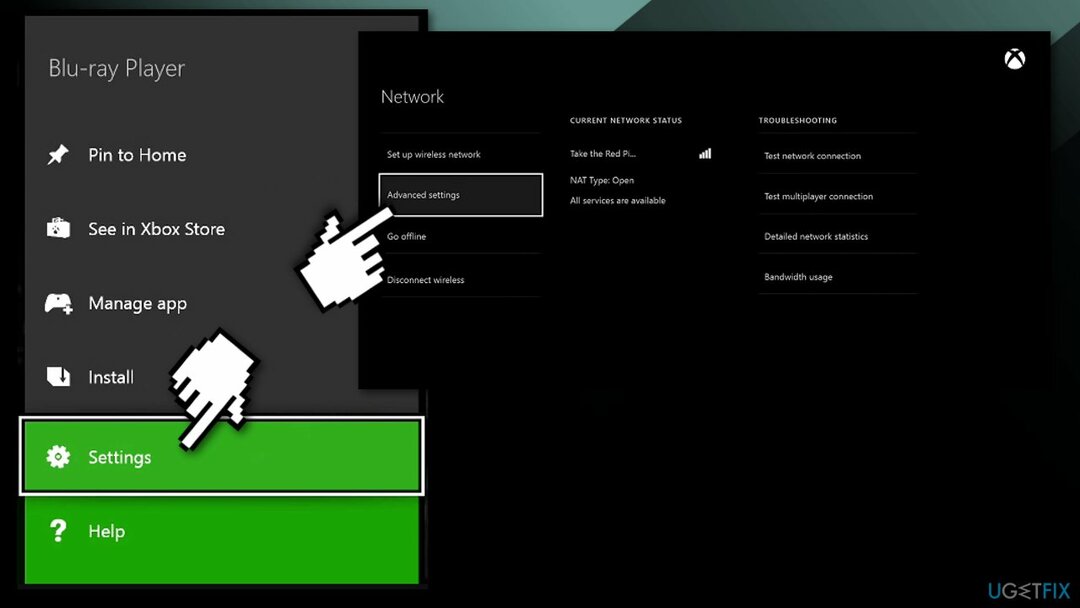
- naciskać podręcznik otworzyć Podstawowy DNS pudła
- Wchodzić 8888
- naciskać Wchodzić
- Do Wtórny DNS, Wchodzić 8844
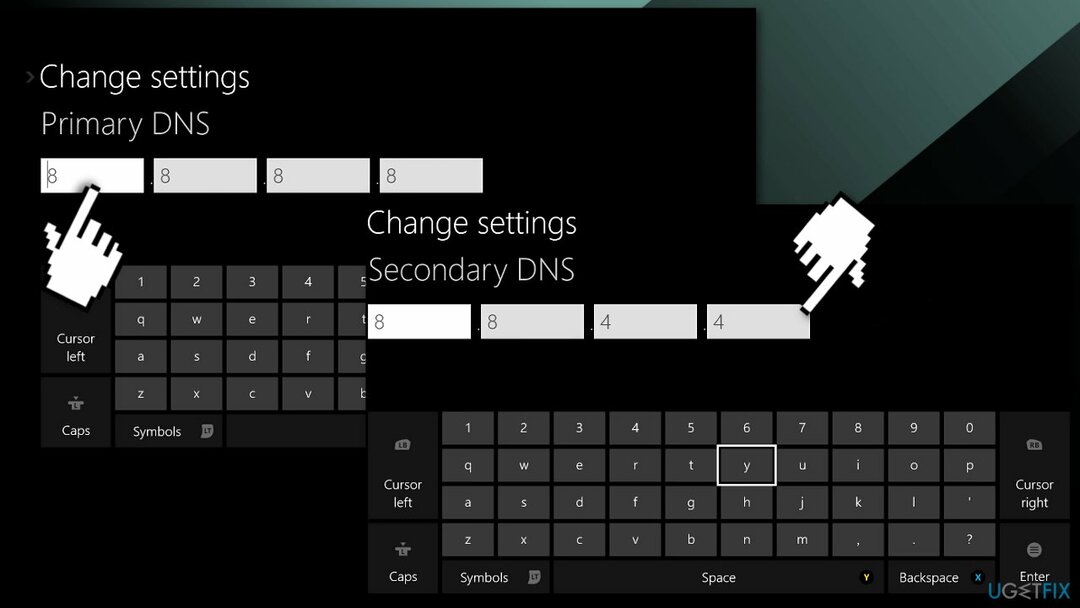
- naciskać b zapisać zmienione Ustawienia DNS
Metoda 4. Zresetuj router
Aby naprawić uszkodzony system, musisz zakupić licencjonowaną wersję Reimage Reimage.
- Szukaj Resetowanie z tyłu
- Podnieś cienką szpilkę i wciśnij ją do środka w kierunku otworu z napisem Resetowanie
- Sprawdź, czy Twój Xbox Konsola może łączyć się z internetem
Metoda 5. Zmień szerokość kanału Wi-Fi
Aby naprawić uszkodzony system, musisz zakupić licencjonowaną wersję Reimage Reimage.
Szerokość kanału Wi-Fi określa, ile danych może przejść i z jaką prędkością. Szersze kanały są zwykle kojarzone z większą ilością danych przesyłanych z większą prędkością, jeśli nie ma zakłóceń:
- naciskać Windows + R otworzyć Uruchomić skrzynka
- Rodzaj cmd i kliknij ok
- Wchodzić ipconfig w Wiersz polecenia
- wciśnij Powrót klucz
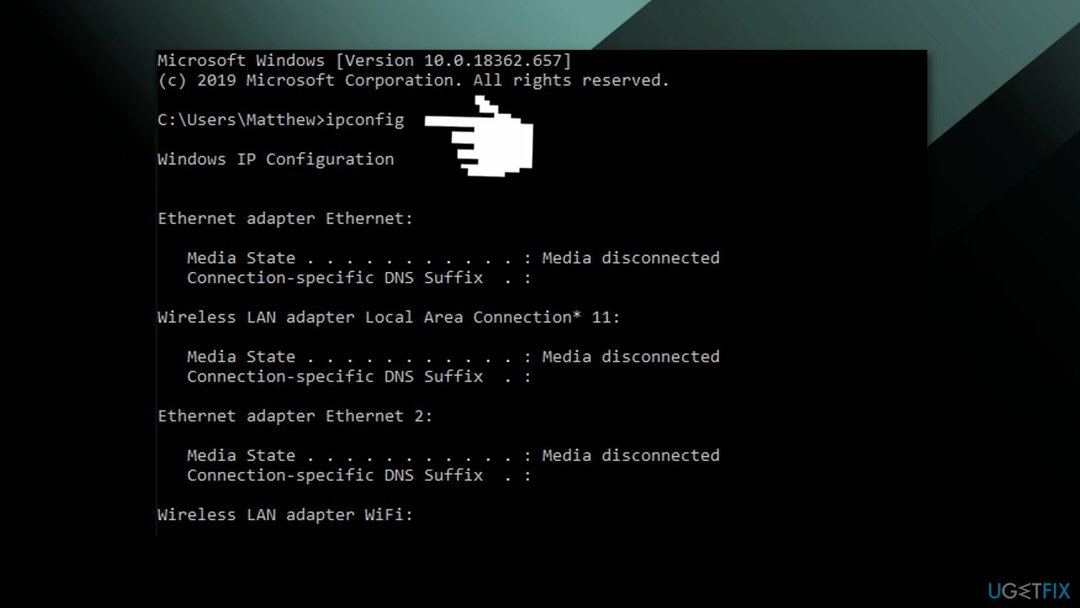
- Zanotuj Brama domyślna numer
- Otwórz przeglądarkę
- Wprowadź swój Brama domyślna numer w Pasek adresu URLi naciśnij Powrót klucz
- Otwórz ustawienia sieci bezprzewodowej na stronie konfiguracji routera
- Wybierać 20Mhz na Szerokość kanału menu rozwijane
Metoda 6. Użyj połączenia przewodowego
Aby naprawić uszkodzony system, musisz zakupić licencjonowaną wersję Reimage Reimage.
Połączenie z siecią przewodową jest zawsze najbardziej niezawodnym i najbezpieczniejszym połączeniem internetowym:
- Jeśli do tej pory nic nie zadziałało, rozważ użycie przewodowy zamiast tego, ponieważ ten problem wydaje się pojawiać tylko u osób korzystających z połączenia bezprzewodowego
Mogą Cię również zainteresować następujące tematy:
- Gry Xbox Game Pass nie są odinstalowywane w systemie Windows
- Nie mogę zalogować się do aplikacji Xbox w systemie Windows
- Nie słyszę nikogo na czacie w grupie
- „Czy jesteś właścicielem tej gry lub aplikacji?” Błąd konsoli Xbox
Napraw błędy automatycznie
Zespół ugetfix.com dokłada wszelkich starań, aby pomóc użytkownikom znaleźć najlepsze rozwiązania w celu wyeliminowania ich błędów. Jeśli nie chcesz zmagać się z ręcznymi technikami naprawy, skorzystaj z automatycznego oprogramowania. Wszystkie polecane produkty zostały przetestowane i zatwierdzone przez naszych profesjonalistów. Poniżej wymieniono narzędzia, których możesz użyć do naprawienia błędu:
Oferta
Zrób to teraz!
Pobierz poprawkęSzczęście
Gwarancja
Zrób to teraz!
Pobierz poprawkęSzczęście
Gwarancja
Jeśli nie udało Ci się naprawić błędu za pomocą Reimage, skontaktuj się z naszym zespołem pomocy technicznej w celu uzyskania pomocy. Podaj nam wszystkie szczegóły, które Twoim zdaniem powinniśmy wiedzieć o Twoim problemie.
Ten opatentowany proces naprawy wykorzystuje bazę danych zawierającą 25 milionów komponentów, które mogą zastąpić każdy uszkodzony lub brakujący plik na komputerze użytkownika.
Aby naprawić uszkodzony system, musisz zakupić licencjonowaną wersję Reimage narzędzie do usuwania złośliwego oprogramowania.

Prywatny dostęp do Internetu to VPN, który może uniemożliwić dostawcom usług internetowych, rząd, a stronom trzecim od śledzenia Twojej sieci i pozwalają zachować całkowitą anonimowość. Oprogramowanie zapewnia dedykowane serwery do torrentowania i przesyłania strumieniowego, zapewniając optymalną wydajność i nie spowalniając działania. Możesz także ominąć ograniczenia geograficzne i przeglądać takie usługi, jak Netflix, BBC, Disney+ i inne popularne usługi przesyłania strumieniowego bez ograniczeń, niezależnie od tego, gdzie się znajdujesz.
Ataki złośliwego oprogramowania, zwłaszcza ransomware, są zdecydowanie największym zagrożeniem dla Twoich zdjęć, filmów, plików służbowych lub szkolnych. Ponieważ cyberprzestępcy używają solidnego algorytmu szyfrowania do blokowania danych, nie można go już używać, dopóki nie zostanie zapłacony okup w bitcoinach. Zamiast płacić hakerom, powinieneś najpierw spróbować użyć alternatywy powrót do zdrowia metody, które mogą pomóc w odzyskaniu przynajmniej części utraconych danych. W przeciwnym razie możesz również stracić pieniądze wraz z plikami. Jedno z najlepszych narzędzi, które może przywrócić przynajmniej część zaszyfrowanych plików – Odzyskiwanie danych Pro.